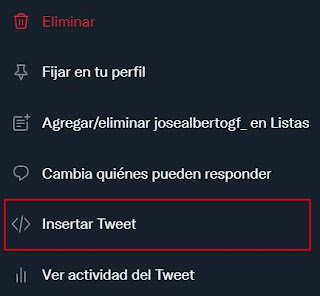¿Cómo muestro publicaciones de redes sociales en Blogger? Pues acabas de encontrar el lugar correcto porque aquí te enseñaremos paso a paso y de una manera bastante simple como insertarlas, añadirlas o integrarlas en tu blogger.
Cuando navegamos por Internet y al menos por alguna ves en nuestra vida nos hemos encontrado con publicaciones de redes sociales que aparecen en los artículos de sitios web ya sea para ilustrar el texto o para simplemente completar la información expuesta en ese articulo.
Al igual que las publicaciones convencionales, los vídeos de YouTube también pueden ser insertados normalmente en los artículos de un sitio web.
El uso de publicaciones de redes sociales, lo podemos observar con mucha frecuencia en periodos digital o en sitios web dedicados a publicar noticias de celebridades, influencers y mas.
Por ejemplo: Publicación de Twitter insertada.
Insertar o mostrar las publicaciones en #Blogger
— José Alberto GF (@josealbertogf_) October 6, 2021
Pero, los usuarios que visiten el sitio web ademas de ver las publicaciones, también tendrán otros beneficios como reaccionar a ellas, comentarlas, compartirlas y hasta de mirar un vídeo.
El redactor es quien incluye las publicaciones de las redes sociales en el texto del articulo y lo pasos que este realiza para lograrlo, nosotros te los mostremos a continuación haciendo ejemplo con las redes sociales mas conocidas del momento.
INDICE:
1- Insertar Publicaciones de Facebook en Blogger.
2- Insertar Publicaciones de Twitter en Blogger.
3- Insertar Publicaciones de Instagram en Blogger.
4- Insertar vídeos de YouTube en Blogger.
5- Insertar Publicaciones de Pinterest en Blogger.
Insertar Publicaciones de Facebook en Blogger
Sigue cada uno de los pasos mostrados a continuación:
Paso 1: Entrar a tu cuenta de facebook y buscar la publicación que deseas mostrar en Blogger.
Paso 2: Realizar clic en los (tres puntos) como se observa en la siguiente imagen.
Paso 4: Hacer clic en el botón Copiar código.
Insertar Publicaciones de Twitter en Blogger
Sigue cada uno de los pasos mostrados a continuación:
Paso 1: Buscar la publicación de twitter que deseamos mostrar en blogger y hacer clic en los (tres puntos) como se observa en la siguiente imagen.
¿Cómo configurar correctamente Blogger? ✅#Blogger #Blog #bloguero #SEO https://t.co/cJCYizTyYU
— José Alberto GF (@josealbertogf_) October 6, 2021
Insertar Publicaciones de Instagram en Blogger
Sigue cada uno de los pasos mostrados a continuación:
Paso 1: Accedemos a nuestra cuenta de instagram, buscar la publicación que deseamos mostrar en blogger y realizamos clic en los (tres puntos) como se observa en la siguiente imagen.
Insertar vídeos de YouTube en Blogger
Sigue los tres simples pasos para insertar o mostrar vídeos de YouTube que se presentan a continuación:
Paso 1: Accedemos a Youtube y seleccionamos en vídeo que deseamos insertar.
Paso 2: Hacer clic derecho en el centro del vídeo de Youtube y luego seleccionar la opción Copiar código de inserción.
Paso 3: Acceder a Blogger, hacer clic en Nueva Entrada, cambiar a vista HTML, pegar el código copiado del vídeo y guardar los cambios.
Resultado final:
Insertar Publicaciones de Pinterest en Blogger
Sigue cada uno de los pasos mostrados a continuación:
Paso 1: Accedemos a nuestro Pinterest, buscar el Pin que deseamos insertar y realizamos clic en los (tres puntos) como se observa en la siguiente imagen.
Paso 2: Hacer clic en el botón Obtener el código de integración del Pin.
Paso 3: Sombrear y copiar el código como se muestra en la siguiente imagen. Ademas, podrán seleccionar el tamaño de la publicación ya sea pequeño, mediano, grande o muy grande.
Paso 4: Entrar a Blogger, hacer clic en Nueva Entrada, cambiar a vista HTML, pegar el código copiado y guardar los cambios.
Resultado final:
En conclusión:
Con los pasos mostrados para cada red social podrás insertar o mostrar tus propias publicaciones y vídeos de YouTube cuando redactes los artículos para tu blog en Blogger. Ademas, podrás usar esta modalidad como publicidad para tus redes sociales y como manera generar un excelente complemento para tus artículos.
¡Recuerda que siempre puedes comentar!